고정 헤더 영역
상세 컨텐츠
본문
패스파인더(Pathfinder)
패스파인더 (pathfinder)는 일러스트 기능중에 가장 핵심적인 기능 중 하나이다. 여러 개의 오브젝트를 합치고, 빼서 새로운 모양의 오브젝트를 생성하는 기능이다. 펜툴, 도형툴 그리고 이 패스파인더 3가지만 잘 사용해도 모든 모양을 자유롭게 만들 수 있다. 패스파인더 패널을 보면 10가지가 있는데, 개인적으로 많이 쓰는 건 각 첫번째 기능, unite(합치기) 와 divide(조각내기)이다. 나는 지금까지 거의 이 두가지만 사용했다.
- shape modes : 쉐입 모드를 사용하면 결과가 하나의 shape으로 만들어진다.
- pathfinders : 여러개의 path로 만들어지고, 이들이 그룹으로 만들어져 생성된다. 꼭 ungroup(그룹해제)를 해주어야 한다.
shape modes와 pathfinder는 약간 차이가 있는데 직접 만들어보면서 감으로 익히는 것이 좋다.
Unite
둘 이상의 오브젝트를 하나의 오브젝트로 합치는 기능이다. 새로 생성되는 shape은 가장 앞에 있는 오브젝트의 색상을 따른다.
Minus front
뒤에 있는 오브젝트에서 앞(front)에 놓인 오브젝트 만큼을 뺀다.
Intersect
교집합 영역만 남겨 shape을 생성해준다. 앞에 있는 오브젝트의 색상을 따른다.
Exclude
겹치는 부분을 뺀 나머지 뺀를 남겨 shape으로 생성한다. 앞에 있는 오브젝트의 색상을 따른다.
그 다음, pathfinders의 6개 기능을 살펴보자.
Divide
겹쳐지는 모든 부분을 패스로 만들어서 조각낸다. 결과물은 그룹핑되어 있는 상태이기 때문에 ungroup (ctrl + shift +g) 해줘야 조각난 오브젝트를 확인할 수 있다.
Trim
divide와 다른 점은 눈에 보이는 대로만 잘라준다는 점이다. 특이점은 stroke이 없어진다는 점.
Merge
trim과 비슷하지만 색상이 같은 것은 하나로 합쳐준다는 점이다. stroke은 사라짐.
Crop
맨 앞에 있는 오브젝트 기준으로 겹치는 부분만 남기고 나머지는 삭제한다. 겹치는 부분은 shape으로 나머지는 path로 생성됨.
Outline
겹치는 영역 조각낸 후 외곽선만 남긴다. 확인을 위해 stroke의 굵기를 굵게 해주면 조각난 것이 보인다.
Minus back
minus front 와 반대로, 맨앞에 있는 오브젝트에서 뒤에 있는 오브젝트만큼 뺀다.
더 자세한 강의를 보고 싶다면 아래 링크를 클릭하세요 :)
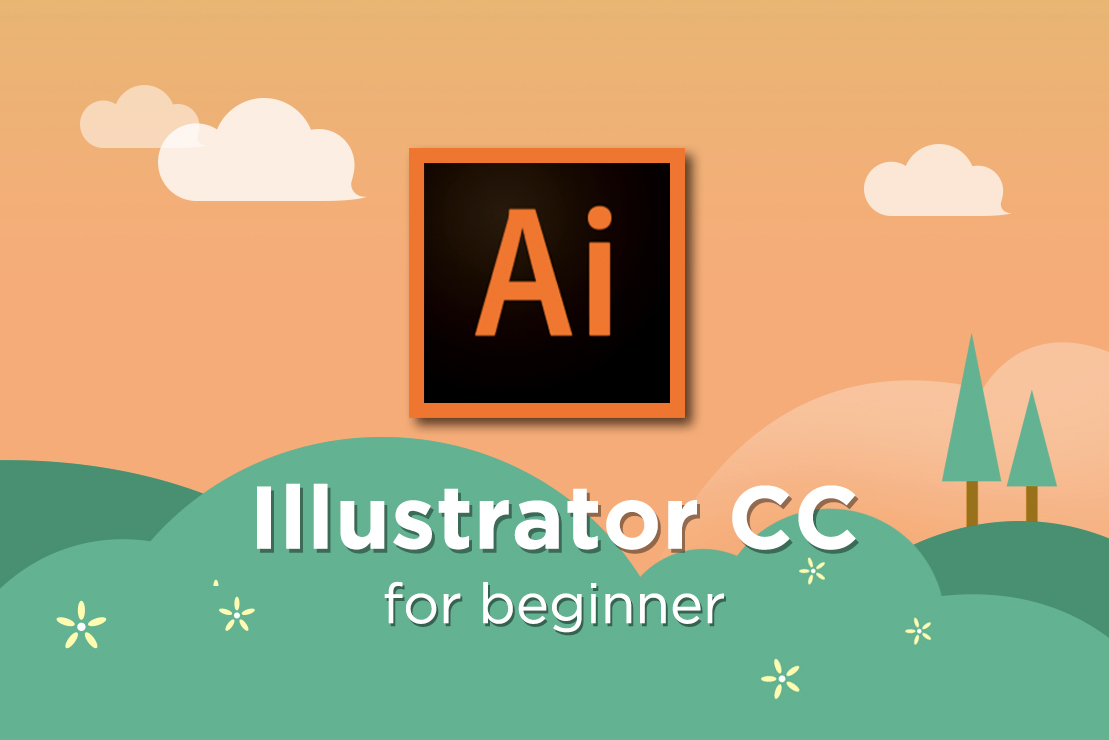
[인프런] Illustrator CC 강의
입문부터 실전까지 한번에 마스터하기 →
초보도 쉽게 따라 배울 수 있는 실전 동영상 강의
'H-정보공유 > Adobe 일러스트&포토샵' 카테고리의 다른 글
| [일러스트레이터] 개별 오브젝트 PNG로 쉽게 저장하기 (5) | 2019.12.04 |
|---|---|
| [일러스트레이터] 여러개의 아트보드 만들기 + 각각 파일로 저장하기 (0) | 2019.07.15 |
| [일러스트레이터] 패널 Panel 에 대해 알아보자 (0) | 2018.05.28 |
| 일러스트레이터 온라인 강의 개설 (0) | 2017.08.19 |
| [일러스트레이터] 패턴 브러시로 플라워 프레임 만들기 (0) | 2017.07.28 |













댓글 영역